Movendo uma instalação do WordPress do localhost para o Live Server
Publicados: 2021-09-20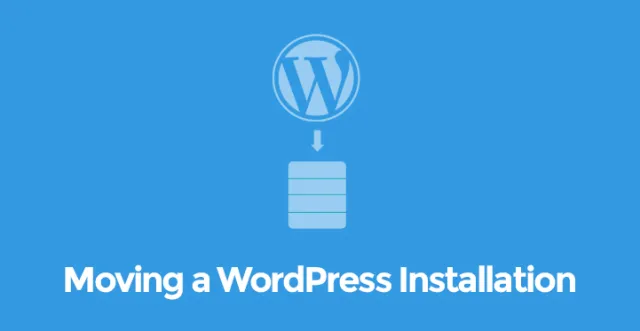
Quando você cria um site em seu próprio computador, nós o chamamos de servidor local. Também pode ser uma rede de computadores, como é o caso das empresas de desenvolvimento web.
Depois que o site estiver completamente construído, é hora de fazer o upload do site com todos os seus arquivos e pastas para o servidor da Web de onde o site seria lançado.
Chamamos o servidor web como um servidor ao vivo.
As razões pelas quais as pessoas primeiro desenvolvem um site em um host local são muito óbvias. É por causa da facilidade e da velocidade de desenvolvimento.
Você pode executar, editar e depurar instantaneamente, o que levaria muito tempo se o trabalho de desenvolvimento fosse feito em um servidor ativo.
Neste artigo, ilustraremos as etapas necessárias para mover uma instalação do WordPress de localhost para servidor ativo.
Você pode estar ciente de que pode instalar o WordPress no seu computador usando Wamp e Mamp no Windows e iOS, respectivamente.
Depois de instalar o WordPress e desenvolver seu site e testá-lo, você deve saber que existem três maneiras de mover uma instalação do WordPress do servidor local para o site ao vivo.
A primeira saída é fazê-lo manualmente e a segunda saída é usar plugins como BackUpWordPress e a terceira saída é usar o WordPress Import Tool.
Pré-requisitos para mover uma instalação do WordPress do servidor local para o servidor ao vivo
Há algumas coisas que você precisa garantir antes de iniciar o processo.
Você instalou o WordPress em seu servidor local.
Você concluiu o desenvolvimento e o teste do site com a estrutura de pastas padrão.
Você comprou o espaço ou plano de hospedagem na web de um host popular.
Você instalou PHP, WordPress e MySQL em seu espaço de servidor web a partir do cPanel. A maioria dos hosts da Web oferece opções de instalação com um clique para eles. Faça isso e siga o próximo passo.
Baixe o software FTP como o Filezilla para que você possa enviar seu site do localhost para o servidor ao vivo.
Movendo uma instalação do WordPress do localhost para o servidor ao vivo (manualmente)–
Etapa 1 – Exportar as tabelas do banco de dados
Abra seu navegador da web e digite na barra de endereços – http://localhost/phymyadmin
Certifique-se de que seu Wamp ou Mamp esteja funcionando. Assim que a interface do usuário do phyMyAdmin for aberta, você encontrará a opção Exportar no menu superior. Clique nele e selecione todas as tabelas e clique no botão Ir para iniciar o download do banco de dados.
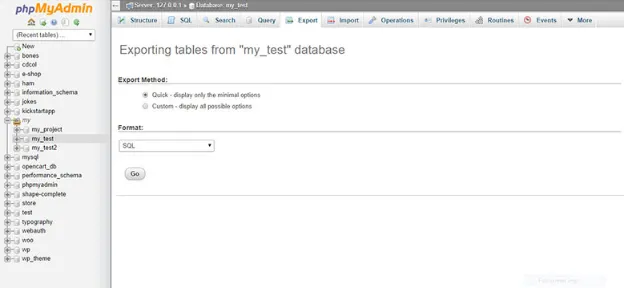
Passo 2 – Carregar por FTP
Agora abra o FileZilla e conecte-o ao seu servidor web fazendo login na sua conta. Assim que a conexão for estabelecida, você verá a estrutura de pastas da web aparecendo no site remoto.
Por outro lado, sua estrutura de pastas do host local aparecerá na área do site local. Selecione todas as pastas do site local que sejam relevantes e relacionadas ao site que você desenvolveu e após a seleção, clique com o botão direito do mouse e clique na opção Upload. Lembre-se de fazer upload das pastas diretamente em public_html.
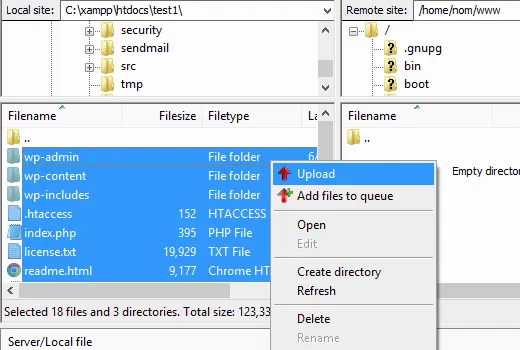
Passo 3 – Criando Banco de Dados no Servidor Web
É importante notar que você exportou as tabelas do seu servidor local usando o phpMyAdmin em vez de todo o banco de dados.
Portanto, você precisa criar um banco de dados com o mesmo nome no servidor web. Para isso, você deve acessar o cPanel da sua conta de servidor web e, na opção Database/Web Tools, clicar em MySQL.
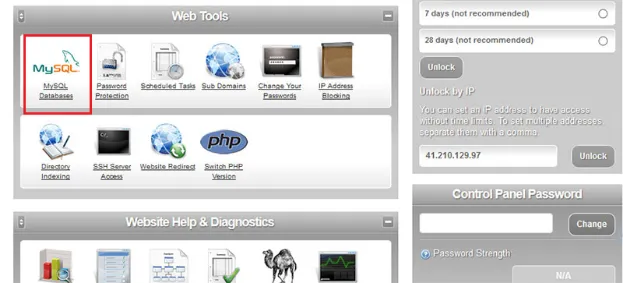

Ele lhe dará a opção de criar um novo banco de dados e fornecer o nome. Você teria então que criar os usuários e adicioná-los ao banco de dados. Você pode conceder diferentes privilégios conforme sua necessidade. A criação do banco de dados está concluída e é hora de importar as tabelas.
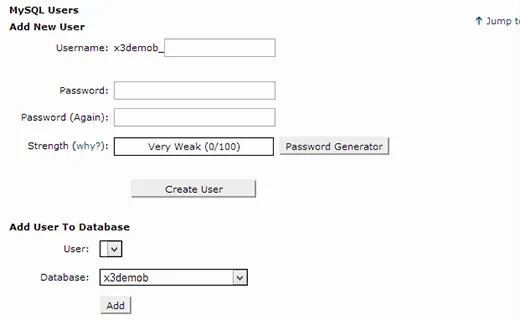
Passo 4 – Importando as Tabelas
Vá para cPanel e depois para phpMyAdmin. Você encontrará o banco de dados que criou na última etapa. Selecione isso e clique na opção Importar.
Em seguida, selecione o arquivo exportado salvo em seu disco rígido depois de clicar na opção Escolher arquivo. Por fim, clique no botão Go para permitir que ele importe o arquivo e conclua a criação do banco de dados.

Passo 5 – Configurando o URL do Site
Em phpMyAdmin, procure a tabela wp-options assumindo que você criou a tabela de acordo com o formato padrão do WordPress. Você precisa navegar na tabela e definir o valor das opções do nome da opção –siteurl como a URL do seu site, que é como www.mysitename.com.
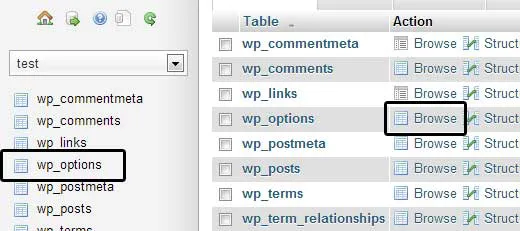
Da mesma forma, localize o nome da opção Home e altere o valor da opção para o URL do seu site.
Passo 6 – Configurando seu site
É hora de configurar seu site WordPress. Apenas para recapitular, você carregou todas as pastas e importou o banco de dados.
Vá para o seu FTP novamente e encontre o arquivo wp-config.php e edite-o. Você verá que ele contém campos para escrever o nome do banco de dados, nome de usuário e senha. Forneça-os conforme você os criou no servidor da web.
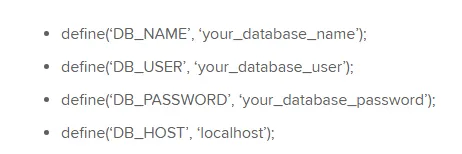
É isso e agora verifique se seu site está online digitando a URL no navegador da web.
Observe que você pode ter que alterar o permalink e corrigir alguns links quebrados que você pode fazer na opção Configurações do Painel.
Movendo uma instalação do WordPress do host local para o servidor ao vivo (opção da ferramenta de importação)–
Esta não é uma opção recomendada, pois funciona bem. Isso é aplicável para aqueles sites que são muito leves e quase não têm nenhuma funcionalidade extra além dos arquivos de tema no servidor local.
Passo 1 - Configuração
Primeiro, verifique se você instalou o WordPress e faça login no painel de administração. Agora, vá para a pasta Wamp em seu servidor local e selecione a pasta onde seu site está armazenado. Compacte-o com a pasta raiz como nome do site e armazene-o em seu disco rígido.
Passo 2 – Importando
Em seguida, volte ao Painel de administração e clique em Ferramentas e depois na opção Importar. Selecione WordPress e escolha o arquivo Zip armazenado em seu disco rígido e deixe-o carregar.

Há algumas coisas que você precisa observar bem. Uma vez que o upload é feito, você deve definir manualmente o tema exato que você usou para o seu site no servidor local e, em seguida, definir a opção de menu e outros widgets.
Como requer um pouco de conhecimento e experiência, recomendamos usar esse método apenas quando estiver usando a interface ou software do WordPress em seu servidor local, em vez de PHP ou Wamp bruto.
Então você pode exportar todo o site e importá-lo facilmente sem dor de cabeça de configuração manual.
